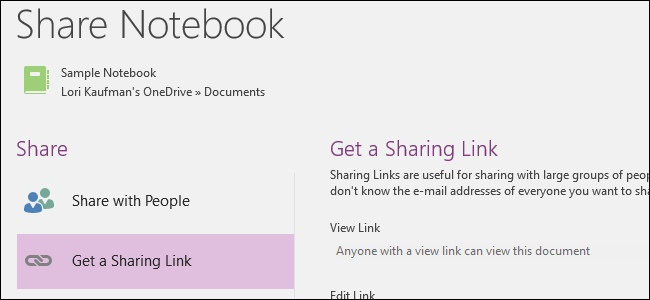매일 Google 노트를 사용하고 Chrome에서 탐색하는 동안 쉽게 액세스 할 수있는 방법이 필요하십니까? 그런 다음 'Google 노트 2 개 추가'확장 프로그램을 확인하고 싶을 것입니다.
설치 및 설정
Chrome에 확장 프로그램 추가를 완료하기 전에 설치를 확인해야합니다. "설치"를 클릭하여 프로세스를 완료하십시오.

설치 프로세스가 완료되는 즉시새로운“툴바 버튼”과 간단한 확장 관리 메시지가 나타납니다. 걱정할 옵션이 없으며 즉시 새 메모를 추가 할 수 있습니다.

실제 Google 노트 2 개 추가
당신이 웹 페이지 또는 비트를 발견하자마자관심있는 정보는 '도구 모음 버튼'을 클릭하면 별도의 팝업 창에서 Google 노트에 액세스 할 수 있습니다. 여기에서 볼 수 있듯이 "노트북"에 정보를 추가 할 것인지 묻는 메시지가 표시됩니다. “예, 메모 추가”를 클릭하십시오.
참고 : 작은 팝업 창이 기본 브라우저 창 뒤에서 열리거나 열리지 않을 수 있습니다.

"예, 메모 추가"를 클릭하자마자웹 페이지 이름과 URL이 새 메모에 자동으로 추가됩니다. 당신이해야 할 일은 당신이 원하는 관련적이고 중요한 세부 사항이나 정보를 추가하는 것입니다. 매우 쉽고 사용하기 편리합니다.
참고 : 개인의 필요에 맞게 팝업 창 크기를 쉽게 조정할 수 있습니다.
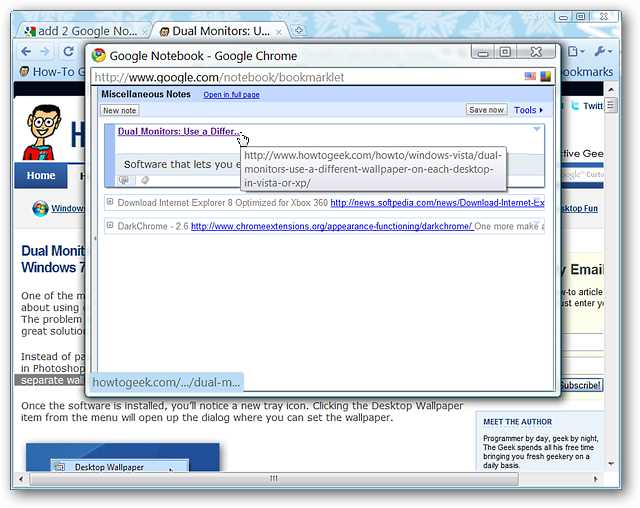
이제 팝업 창 자체를 자세히 살펴보십시오. 여기에서 개별 메모에 대한 드롭 다운 메뉴를 볼 수 있습니다…

각 노트북에 사용할 수있는 드롭 다운 메뉴

팝업 창이 열려있는 동안 새 메모를 빠르게 추가 할 수 있습니다. 팝업 창의 맨 위에있는 "전체 페이지 링크에서 열기"가 표시됩니다.

'전체 페이지에서 열기'를 클릭하면 필요한 경우 새 탭에서 Google 노트 계정이 열립니다.

결론
당신이 좋은 방법을 찾고 있다면하루 종일 Google 노트 계정과 상호 작용하면이 확장 프로그램을 사용해 볼 수 있습니다. 빠르고 간단하며 사용하기 쉬운 브라우징 경험을 향상시키기 위해 필요한 것
연결
추가 2 Google 노트 확장 프로그램 다운로드 (Google Chrome 확장 프로그램)